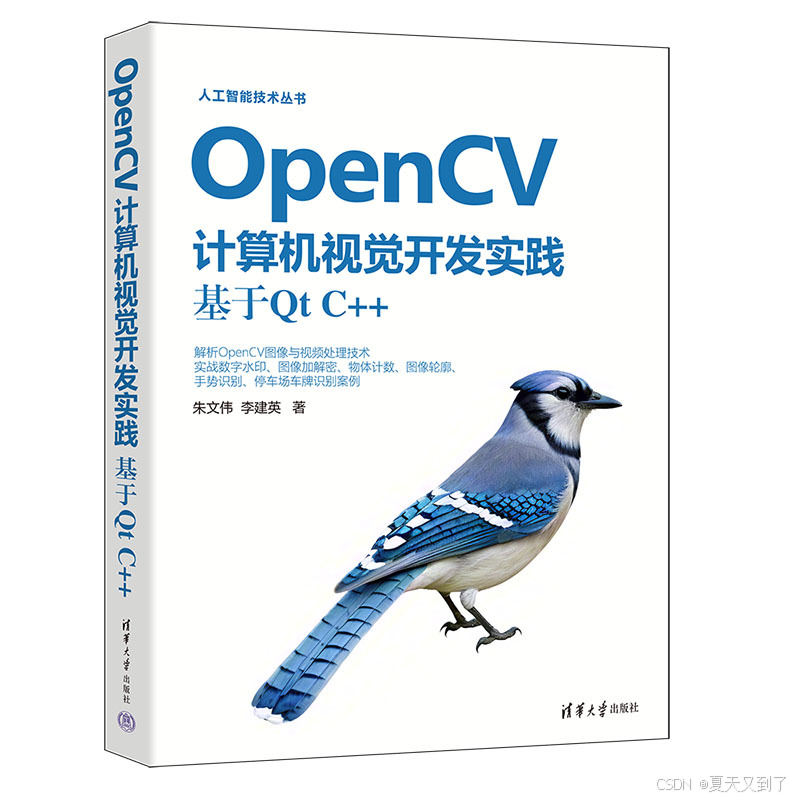Docker 部署 PostgreSQL 数据库
- 基于 Docker 部署 PostgreSQL 数据库
- 一、拉取 PostgreSQL 镜像
- 二、运行 PostgreSQL 容器
- 三、运行命令参数详解
- 四、查看容器运行状态
基于 Docker 部署 PostgreSQL 数据库
一、拉取 PostgreSQL 镜像
首先,确保你的 Docker 环境已正确安装并运行。打开终端,通过以下命令拉取 PostgreSQL 镜像:
docker pull postgres
执行上述命令后,Docker 会从官方镜像仓库下载 PostgreSQL 镜像到本地。根据网络状况,下载过程可能需要一些时间。
二、运行 PostgreSQL 容器
使用以下命令运行 PostgreSQL 容器:
docker run --name [容器名称] -e POSTGRES_PASSWORD=[数据库密码] -e POSTGRES_DB=[数据库名称] -p [宿主机端口]:5432 -v [宿主机目录]:/var/lib/postgresql/data --memory="[内存限制]" --cpuset-cpus="[CPU 核心]" -d postgres
例如:
docker run --name my_postgres -e POSTGRES_PASSWORD="your_password_placeholder" -e POSTGRES_DB="your_db_name_placeholder" -p 5432:5432 -v ~/data/pgsql/data:/var/lib/postgresql/data --memory="2gb" --cpuset-cpus="0" -d postgres
三、运行命令参数详解
- –name :为容器指定一个名称,方便后续管理和识别。例如,将容器命名为 “my_postgres”。
- -e POSTGRES_PASSWORD :设置 PostgreSQL 数据库的密码。在这里,我们将其设置为 “your_password_placeholder”,实际使用时请替换为你自己的密码。
- -e POSTGRES_DB :创建数据库的名称。此命令示例中设置为 “your_db_name_placeholder”,你可以根据实际需求修改数据库名称。
- -p :将宿主机端口映射到容器内部的 PostgreSQL 默认端口(5432)。在示例中,我们将宿主机的 5432 端口映射到容器内部的 5432 端口,这样可以直接通过宿主机的 5432 端口访问容器内的 PostgreSQL 服务。
- -v :将宿主机目录挂载到容器内部目录,用于数据持久化。例如,将宿主机的 “~/data/pgsql/data” 目录挂载到容器内的 “/var/lib/postgresql/data” 目录,这样可以确保数据不会因容器重建而丢失。
- –memory :限制容器可使用的内存大小。在示例中,我们将其设置为 “2gb”,即限制容器最多使用 2GB 内存。
- –cpuset-cpus :指定容器可以使用的 CPU 核心。如示例中的 “0”,表示容器只能使用宿主机的第 0 号 CPU 核心。
- -d :以后台方式运行 PostgreSQL 容器,使容器在后台持续运行,不会占用终端。
四、查看容器运行状态
要查看容器的运行状态,可以使用以下命令:
docker ps
此命令将列出当前正在运行的容器,包括容器的 ID、名称、镜像、端口映射等信息。如果想查看所有容器(包括已停止的),可以使用:
docker ps -a
若想获取更详细的容器信息,例如资源使用情况、网络配置等,可以使用:
docker inspect [容器名称或 ID]
例如:
docker inspect my_postgres
以上就是在 Docker 中部署 PostgreSQL 数据库的详细步骤,通过以上操作,你就可以在本地快速搭建并运行一个 PostgreSQL 数据库环境,为后续的开发和测试工作提供支持。